Hyperlink Slides Choice Board
Automatically generated linked slides in Google Slides™. Text boxes, shapes, and images on the first slide link to slides within the presentation.
बनाने वाली कंपनी:
लिस्टिंग को पिछली बार अपडेट किया गया:15 जुलाई 2025
इनके साथ काम करता है:
2 लाख+



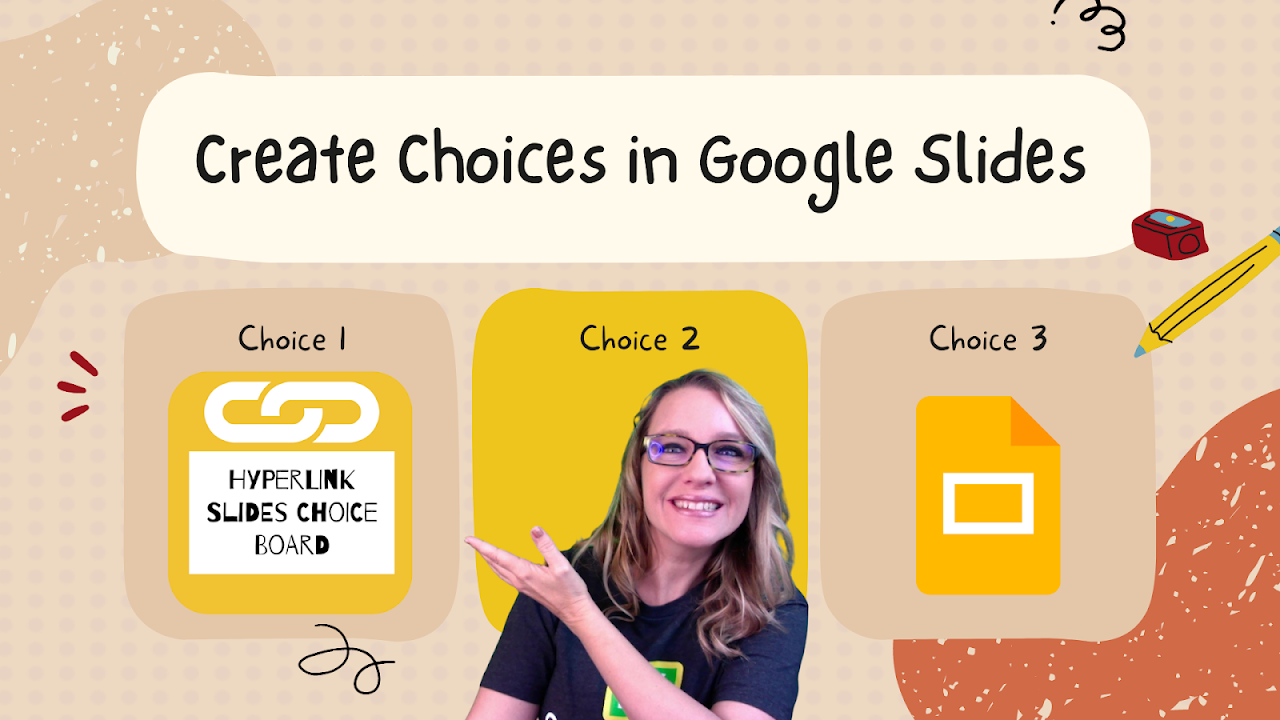
अवलोकन
Create hyperlinked slides or Hyperdocs™ within Google Slides™. On the FIRST slide in a Google Slides™ presentation add text boxes, shapes, or images. Each of these will serve as a button to create a table of contents on the first slide. A new slide will be created for each item on the first slide. The slides are automatically linked to the text on the table of contents. Each generated slide has a home return arrow to send students back to the table of contents. Design your table of contents with activity choices on the first slide. Use the Add-on menu to create hyperlinked slides with the Add-on. On each generated slide design the directions for the choices. Tip to use the Theme Builder in Google Slides™ to create a consistent design. Use the File menu in Google Slides™ to publish to the web. Provide students with the published link for a hyperlinked Google Slides experience with a choice board that automatically links to the choice options and returns the student back to the table of contents. This Add-on was created by Alice Keeler. It collects NO User Data and NO PII. Alice Keeler is a teacher, mom, Google Developer Expert, Google Certified Innovator, and author of several books about teaching with Google Apps. http://alicekeeler.com/books This Add-on was specifically created for the upcoming book "50 Ways to Engage Students with Google Apps." Check out more of her Add-ons at http://alicekeeler.com/codedbyalice
अतिरिक्त जानकारी
sell
कीमतबिना किसी शुल्क के
code
डेवलपर
व्यापारी नहीं है
email
सहायता
lock
निजता नीति
description
सेवा की शर्तें
flag
शिकायत करेंआपत्तिजनक ऐप्लिकेशन की शिकायत करें
खोजें
खोज हटाएं
खोज बंद करें
Google ऐप
मुख्य मेन्यू



